您可以在 ArcGIS Pro 中的 Image Analyst 工具箱提供的使用深度学习分类像素工具中使用此模型。 按照以下步骤使用模型分类影像中的土地覆盖。
建议的影像配置
建议的影像配置如下:
- 影像 - Sentinel-2 影像
- 分辨率 - 10 米
- 支持的配置如下:
- Sentinel-2 L2A 影像(建议)- 栅格、镶嵌数据集或影像服务形式的大气底层产品。
- Sentinel-2 L1C 影像 - 通过使用管理 Sentinel-2 影像工具创建镶嵌,您可以在将处理模板设置为无的情况下使用 Multispectral 图层。
分类土地覆盖
完成以下步骤以分类影像中的土地覆盖:
- 根据以下产品类型准备数据:
- 栅格产品
- 浏览至包含 Sentinel-2 L2A 数据的文件夹。 展开文件夹并找到栅格产品。
- 展开以 .xml 文件格式提供的栅格产品,选择 BOA Reflectance 派生栅格数据集。
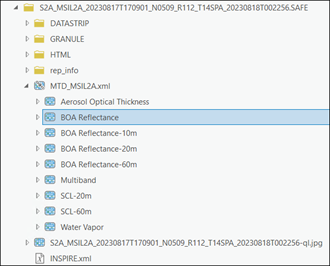
- 镶嵌数据集
- 使用创建镶嵌数据集地理处理工具创建镶嵌数据集。 按照以下说明设置参数选项卡上的变量:
- 输出位置 - 选择地理数据库。
- 镶嵌数据集名称 - 设置镶嵌数据集的名称。
- 坐标系 - 选择输出镶嵌数据集的坐标系。
- 产品定义 - 选择无。
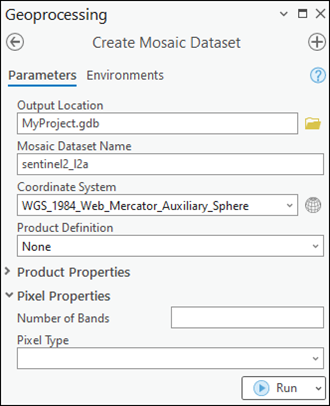
- 要将栅格添加到镶嵌数据集,请打开添加栅格至镶嵌数据集地理处理工具。 按照以下说明设置参数选项卡上的变量:
- 镶嵌数据集 - 选择输入镶嵌数据集。
- 栅格类型 - 从下拉列表中选择 Sentinel-2。
- 处理模板 - 从下拉列表中选择 BOA Reflectance。
- 输入数据 - 从下拉列表中选择文件夹,然后浏览至 .SAFE 文件,并将其添加到文件夹中。
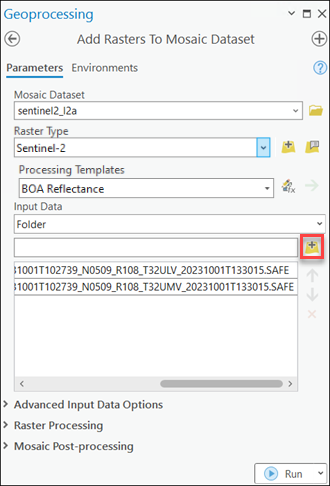
注:如有需要,可以通过复合波段地理处理工具或复合波段栅格函数创建多波段图像,并将其用作推断输入。
- 下载土地覆盖分类 (Sentinel-2) 模型,然后在 ArcGIS Pro 中添加影像图层,并缩放到感兴趣区域。
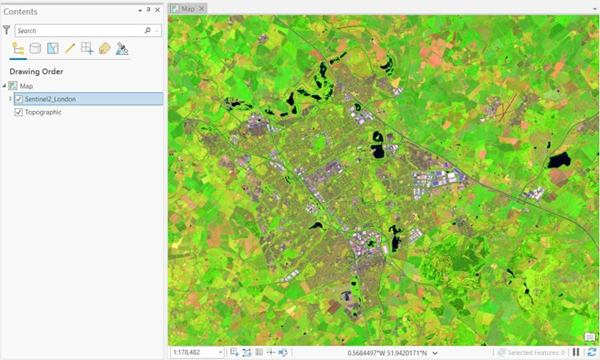
- 浏览至分析选项卡上的工具。
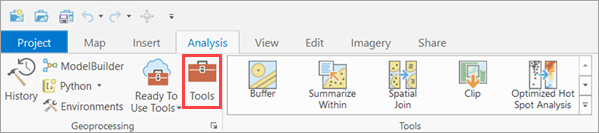
- 单击地理处理窗格中的工具箱选项卡,选择影像分析工具,然后浏览至深度学习下的使用深度学习分类像素工具。
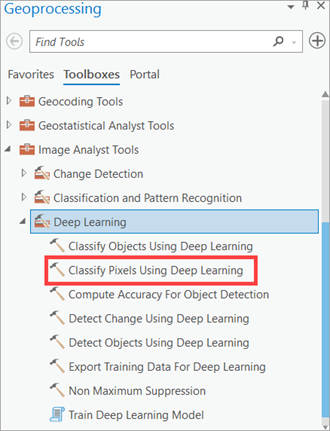
- 按照以下说明设置参数选项卡上的变量:
- 输入栅格 - 选择影像。
- 输出栅格数据集 - 设置将包含分类结果的输出要素类。
- 模型定义 - 选择预训练模型或微调模型的 .dlpk 文件。
- 处理模式 - 选择以镶嵌影像方式处理模式。
- 参数(可选)- 根据需要更改参数值。
- padding - 影像切片边界处的像素数,将根据这些像素为相邻切片混合预测。 增加此值以减少边伪影,使输出更加平滑。 内边距的最大值可以是切片大小值的一半。
- batch_size - 模型推断每个步骤中处理的影像切片数。 这取决于显卡的内存。
- predict_background - 如果设置为 True,则也会对背景进行分类。
- test_time_augmentation - 在预测期间执行测试时数据增强。 如果值为 true,则输入影像的翻转和旋转变体的预测将合并到最终输出中。
- tile_size - 影像切片的宽度和高度,影像将按照此值分割以进行预测。
- output_label_level - 输出标注的 Corine Land Cover (CLC) 级别。 默认值为 2,表示 CLC 级别 2(15 个土地覆盖类别)。 使用 1 可表示 CLC 级别 1(5 个土地覆盖类别)。
- sentinel_imagery_level - 输入 Sentinel-2 MSI 影像的处理级别。 默认值为 2,表示 2A 级别影像。 要处理 1C 级别影像,请使用值 1。
- merge_classes - 仅当 output_label_level 为 2 时适用。 如果值为 True,则海水和内陆水体将合并为水体类别,沿海湿地和内陆湿地合并为湿地类别。 或者,将此参数设置为 False 以将其视为独立的类别。
- radiometric_offset_correction - 校正Sentinel 2 L2A 影像中 2022 年 1 月 25 日之后感测到的影像中的 -1000 辐射偏移。 (注:请核实您的数据提供商是否已对 2022 年 1 月之后的数据应用了偏移量;Azure 和 Copernicus 等源需要将辐射偏移校正参数设置为 True。 对于 AWS 数据,由于已经进行了辐射偏移校正,不需要再次校正,因此将该参数设置为 False。)
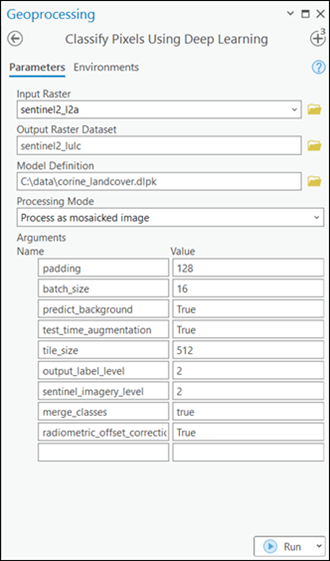
- 按照以下说明设置环境选项卡上的变量:
- 处理范围 - 从下拉菜单中选择当前显示范围或任意其他选项。
- 像元大小(必填项)- 将值设置为 10。
预期栅格分辨率为 10 米。
- 处理器类型 - 选择 CPU 或 GPU。
如果可以,建议您选择 GPU 并设置 GPU ID 以指定要使用的 GPU。
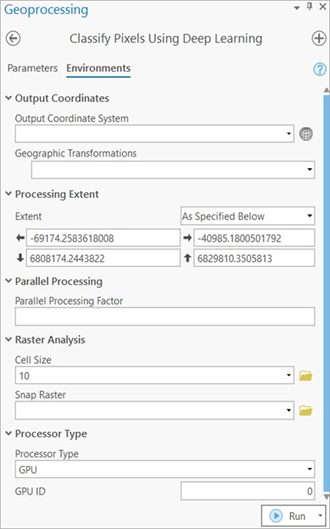
- 单击运行。
输出图层将添加到地图。
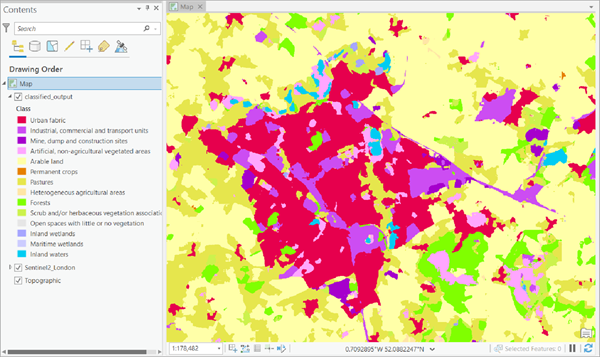
数据准备:
数据处理: